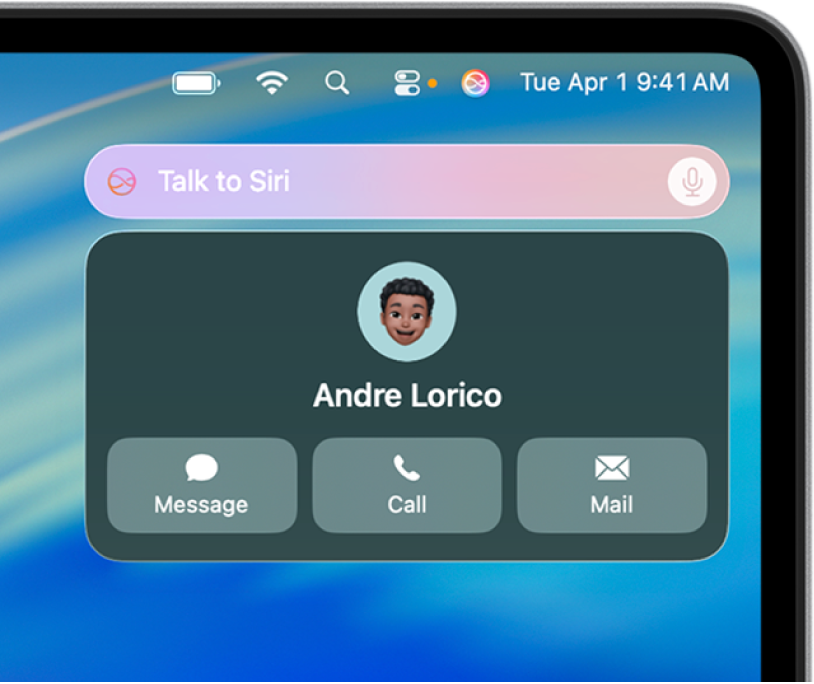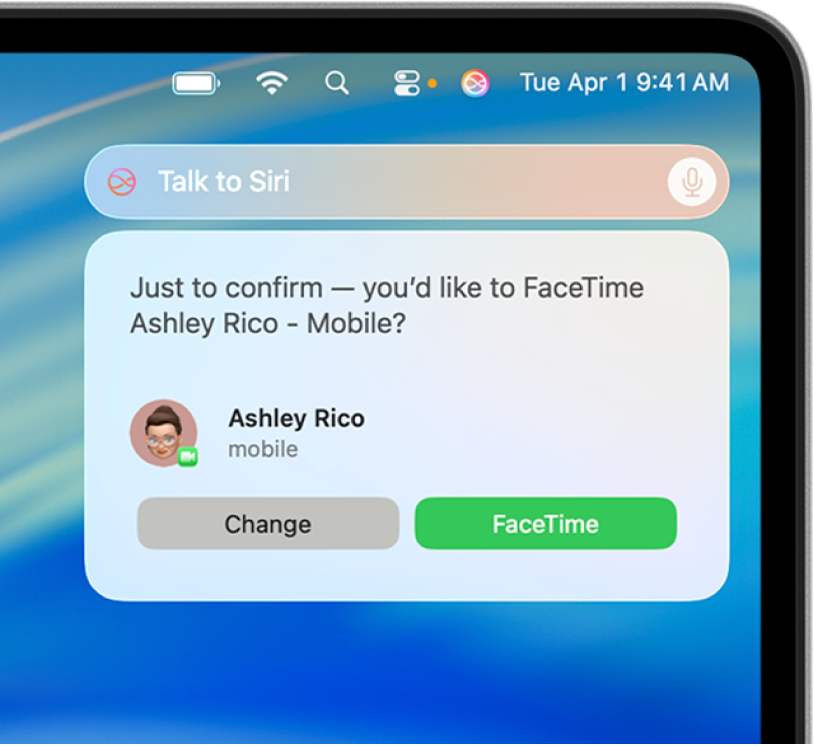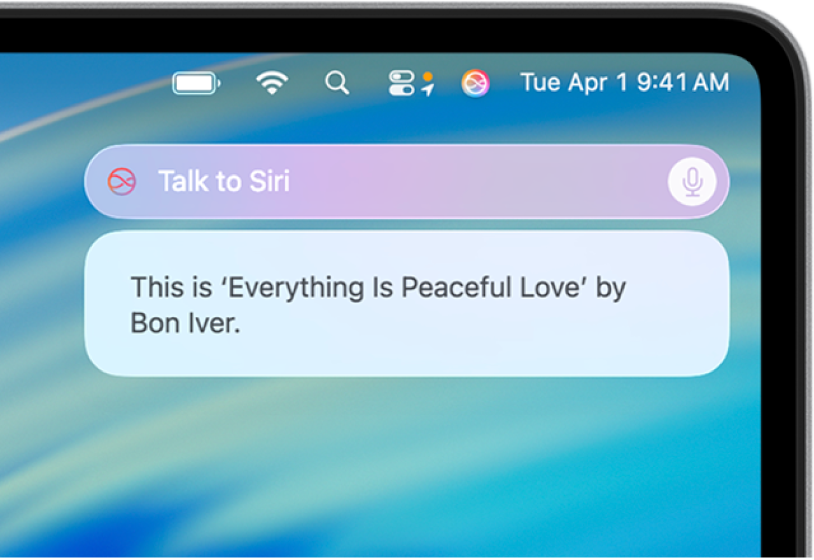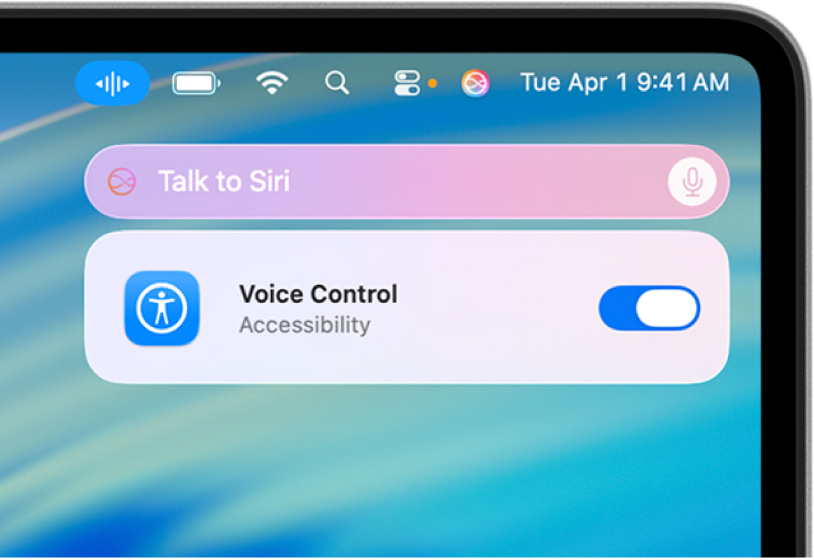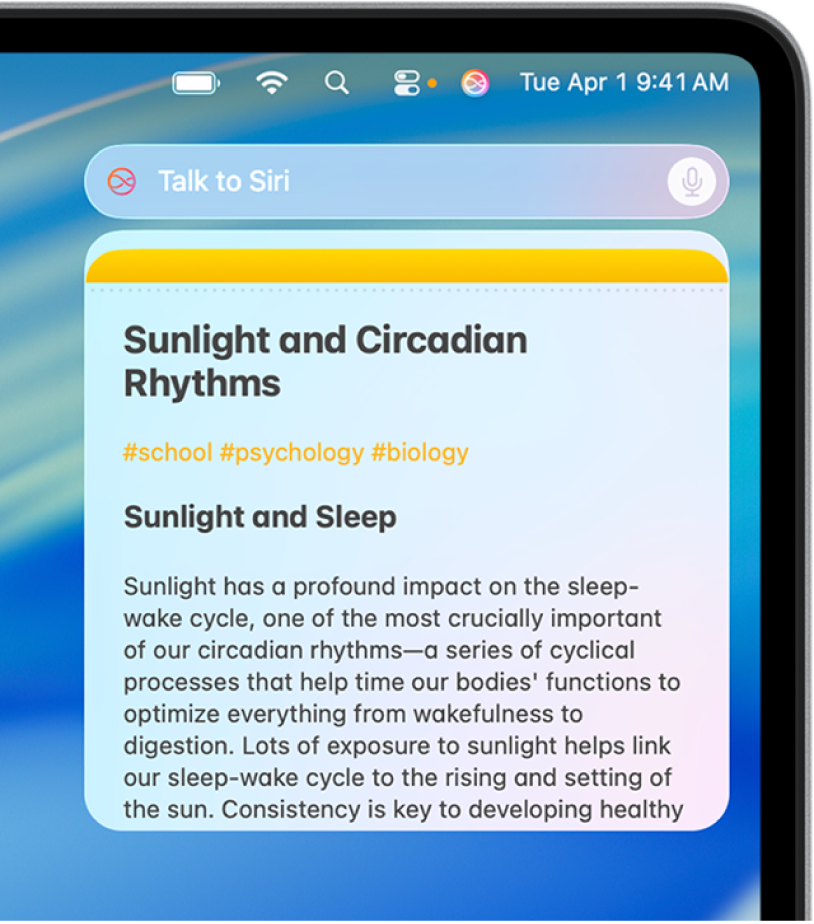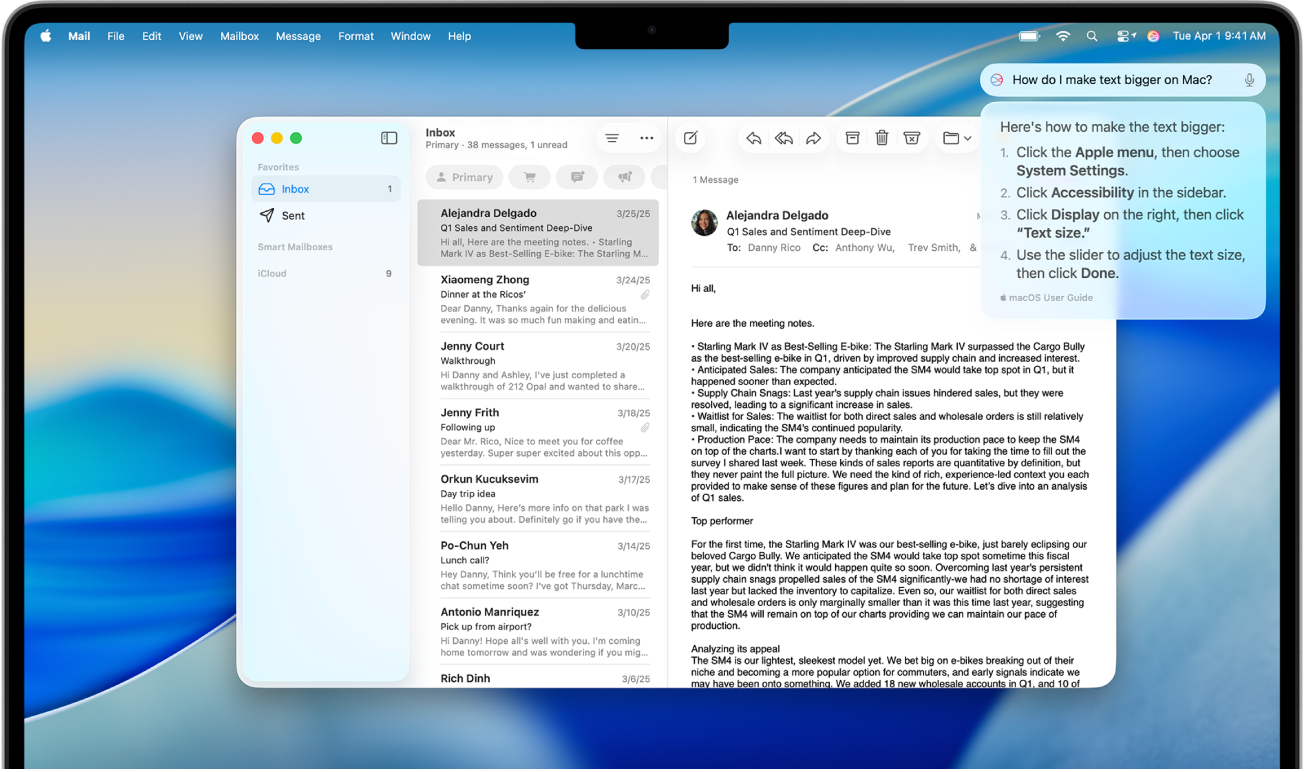如何在 Mac 上使用 Siri
Siri 是 Mac 内建的智能助理,可帮你完成各项任务。打开 Siri 后,你可以通过自己的声音或者键入请求来使用 Siri 完成日常任务。使用 Siri 越多,它就越了解你的需求。
以下是可以使用 Siri 完成操作的部分示例。本手册中还显示有其他示例。想要更多示例?像这样询问 Siri:“你能做什么?”在使用“信息”、“日历”或“地图”等 App 时,询问 Siri 该问题,进一步了解 Siri 可帮你完成的操作。
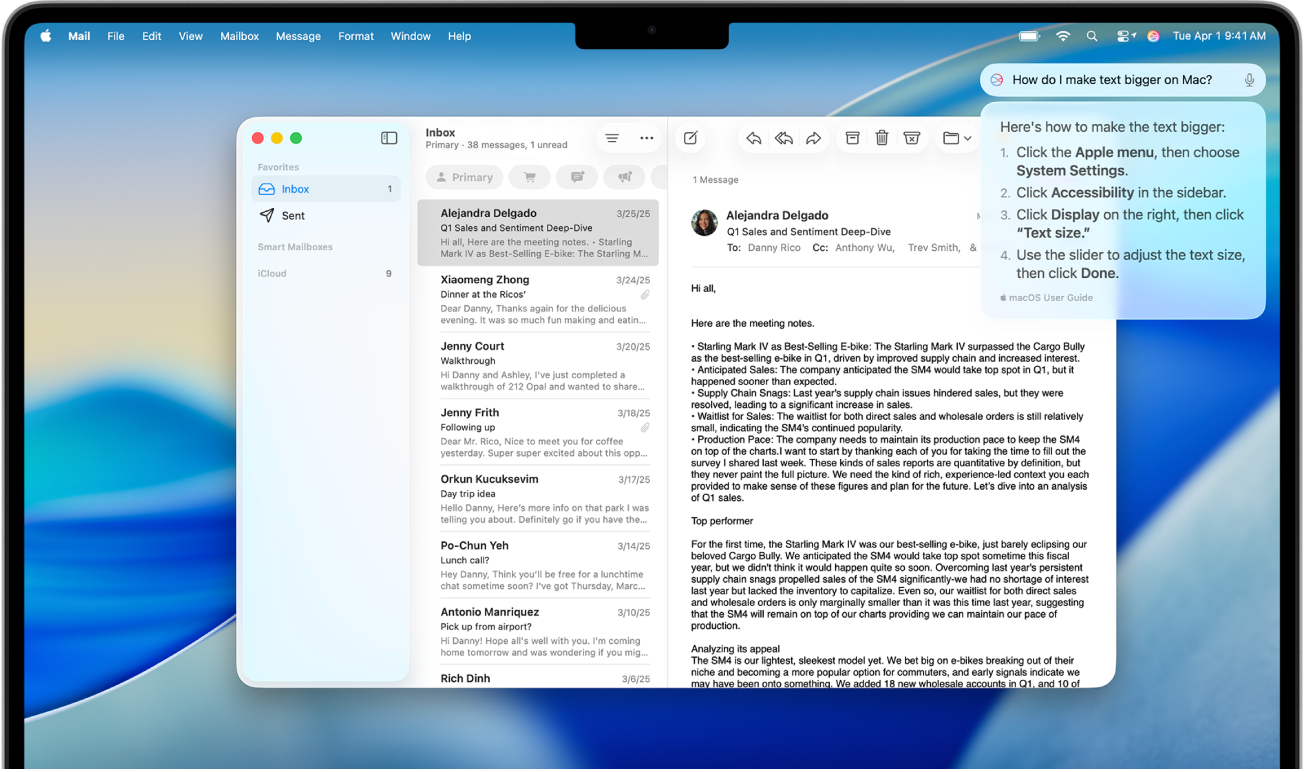 上图显示了一项使用 Apple 智能的功能。*
上图显示了一项使用 Apple 智能的功能。*